ПК «Катарсис»
21.05.2015
Программный комплекс «Катарсис» версия 8.0
Программный Комплекс «Катарсис» версия 8.0 — новое поколение базового программного обеспечения в линейке решений компании для автоматизации органов исполнительной власти субъекта РФ, осуществляющих переданные полномочия в области содействия занятости населения. Комплекс представляет собой единую региональную информационную систему, обеспечивающую слаженную работу на всех уровнях службы занятости. На уровне субъекта в on-line режиме поддерживаются региональные банки данных: личных дел, организаций, вакансий, учебно-производственной базы региона, договоров. Обеспечивается предоставление государственных услуг гражданам и работодателям (в том числе, в электронном виде), взаимодействие с другими ведомствами в рамках СМЭВ.

Благодаря современной платформе, использованной при разработке Комплекса, обеспечивается высокий уровень надежности и отказоустойчивости, оперативный доступ к накопленной информации, удобная интеграция с другими системами посредством Web-сервисов, а также качественная защита от несанкционированного доступа к персональным данным получателей государственных услуг. В качестве основного способа эксплуатации данного продукта предполагается использование инфраструктуры центра обработки данных (ЦОД), арендованного или собственного, с подключением к нему центров занятости и других подразделений региональной службы занятости.
С октября 2011 года начато внедрение Программного комплекса ПК8 в субъектах Российской Федерации.

Представление работодателями Ставропольского края информации о состоянии условий и охраны труда в организации посредством программного комплекса «Катарсис»

Организация (работодатель) заполняет и предоставляет информацию по охране труда в орган труда на бумажном, электронном носителе либо электронной форме, а так же заполняют форму «Информация по охране труда» в «Личный кабинет работодателя» на интерактивном портале министерства труда и социальной защиты населения Ставропольского края (http://stavzan.ru)

Зарегистрировать личный кабинет на интерактивном портале работодатель может двумя способами:
- Обратиться в ЦЗН
- Авторизоваться на интерактивном портале
через учетную запись на Госуслугах.

У работодателей (а именно у индивидуальных предпринимателей) при авторизации на интерактивном портале службы занятости населения министерство труда и социальной защиты населения Ставропольского края через учетную запись на Госуслугах возникает следующая проблема: отображается интерфейс для физ. лица.
Необходимо удостовериться, что учетная
запись на Госуслугах соответствует учетной записи индивидуального
предпринимателя: https://www.gosuslugi.ru/help/faq/individualnym_predprinimatelyam
Вероятней всего, данные предприниматель использует для входа учетную запись
физического лица.

Индивидуальный предприниматель регистрирует учетную запись предприятия самостоятельно. При этом у предпринимателя должна быть подтвержденная учетная запись физического лица на Госуслугах.
Для регистрации учетной записи
предпринимателя:
Заполните данные об индивидуальном
предпринимателе в регистрационной
форме (требуется ОГРНИП).
Дождитесь завершения автоматической
проверки данных.
Учетная запись предпринимателя появится
после успешной проверки данных. Создать учетную запись индивидуального
предпринимателя можно только на портале Госуслуг. В мобильном приложении
функция пока недоступна.
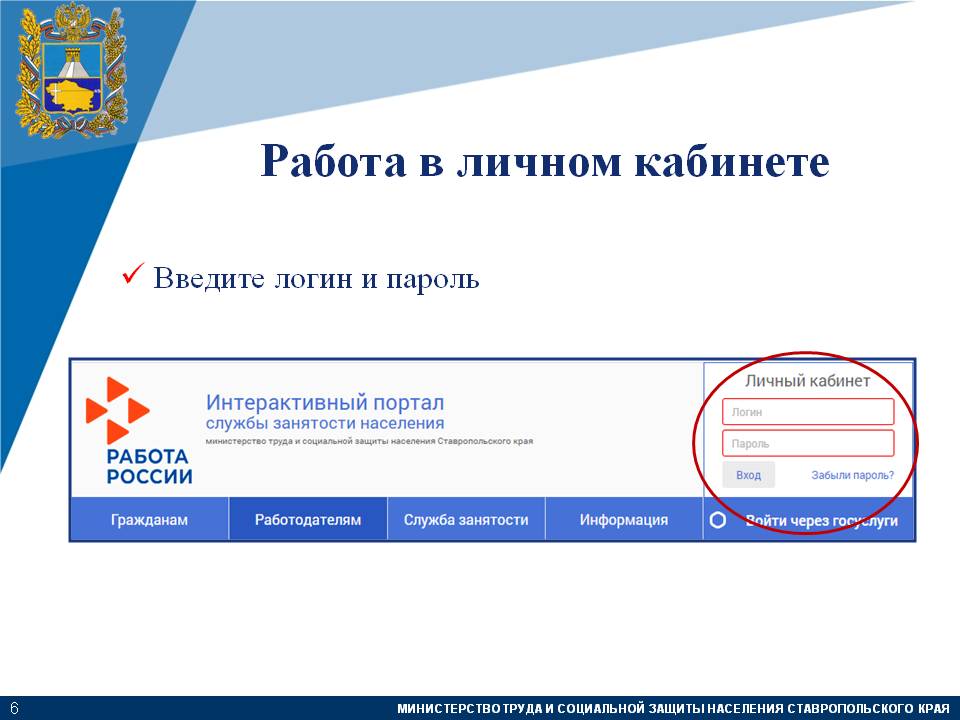
Работа в личном кабинете
- Введите логин и пароль
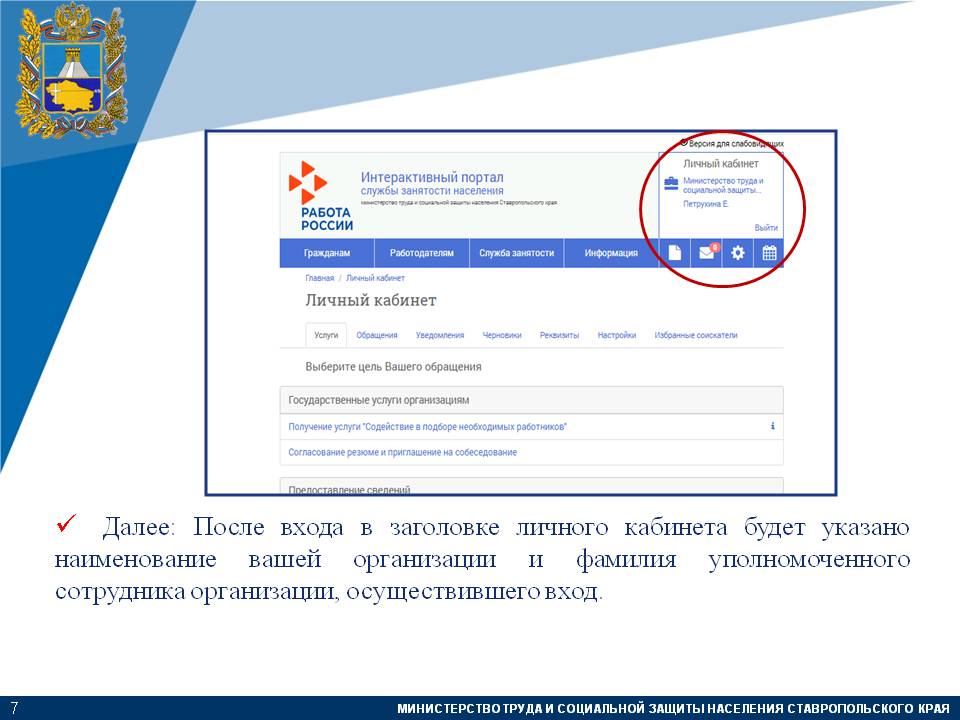
- Далее:
После входа в заголовке личного кабинета будет указано наименование вашей организации
и фамилия уполномоченного сотрудника организации, осуществившего вход.
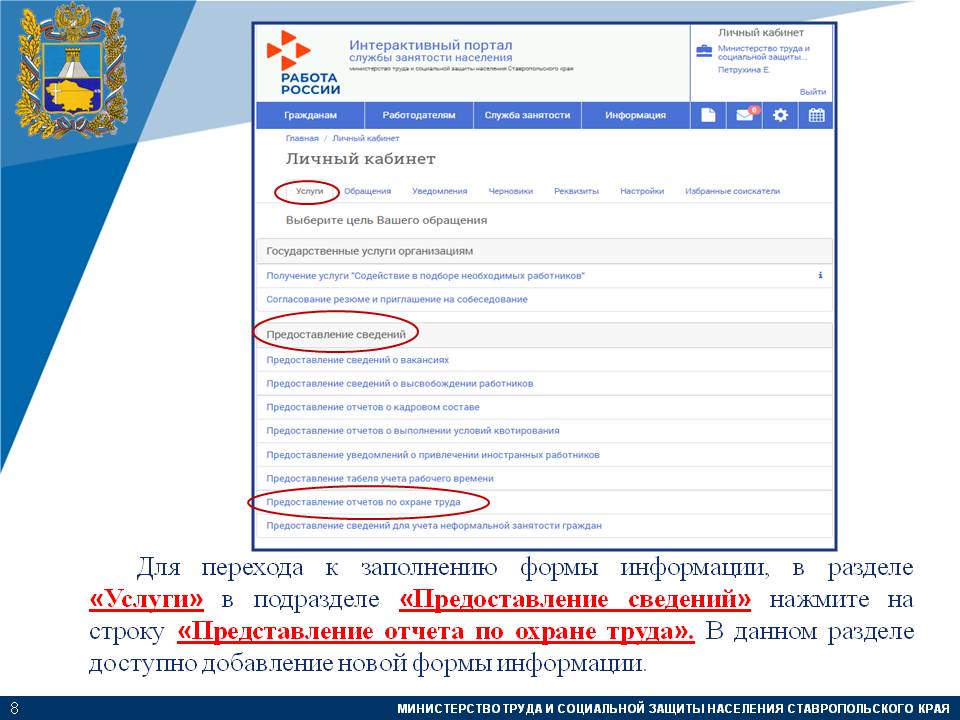
- Для
перехода к заполнению формы информации, в разделе «Услуги» в
подразделе «Предоставление сведений» нажмите на строку «Представление
отчета по охране труда». В данном разделе доступно добавление новой
формы информации.
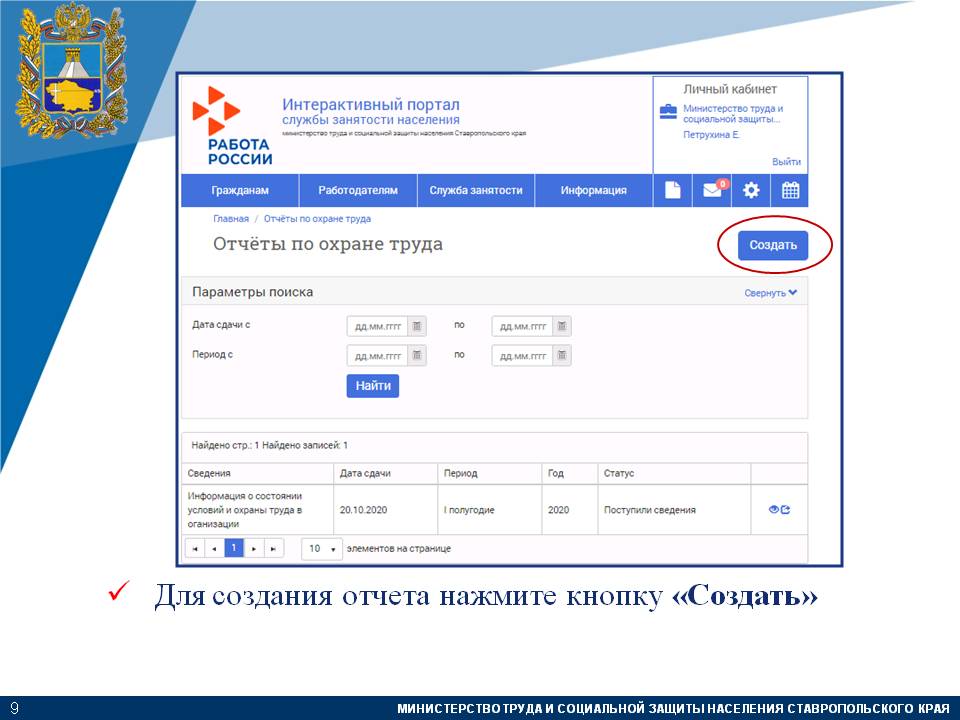
Для создания отчета нажмите кнопку «Создать»
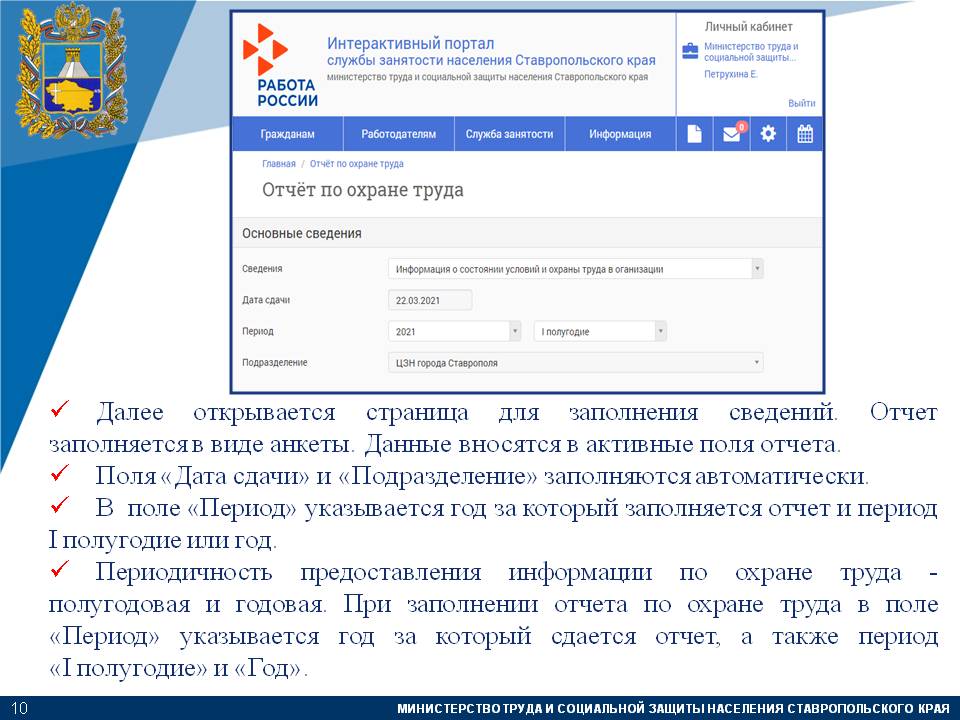
- Далее
открывается страница для заполнения сведений. Отчет заполняется в виде анкеты.
Данные вносятся в активные поля отчета. - Поля «Дата
сдачи» и «Подразделение» заполняются автоматически. - В поле «Период» указывается год за который
заполняется отчет и период I полугодие или
год. - Периодичность
предоставления информации по охране труда — полугодовая и годовая. При
заполнении отчета по охране труда в поле «Период» указывается год за который
сдается отчет, а также период «I полугодие» и «Год».

Форма 1. Информация об управлении охраной труда.
Указывается
среднесписочная численность работающих, в том числе женщин и
несовершеннолетних.
Указывается
численность пострадавших с утратой трудоспособности на 1 рабочий день и более
при несчастных случаях на производстве — данные вносятся в количественном
эквиваленте за отчетный период (полугодие, год), в том числе женщин и
несовершеннолетних.
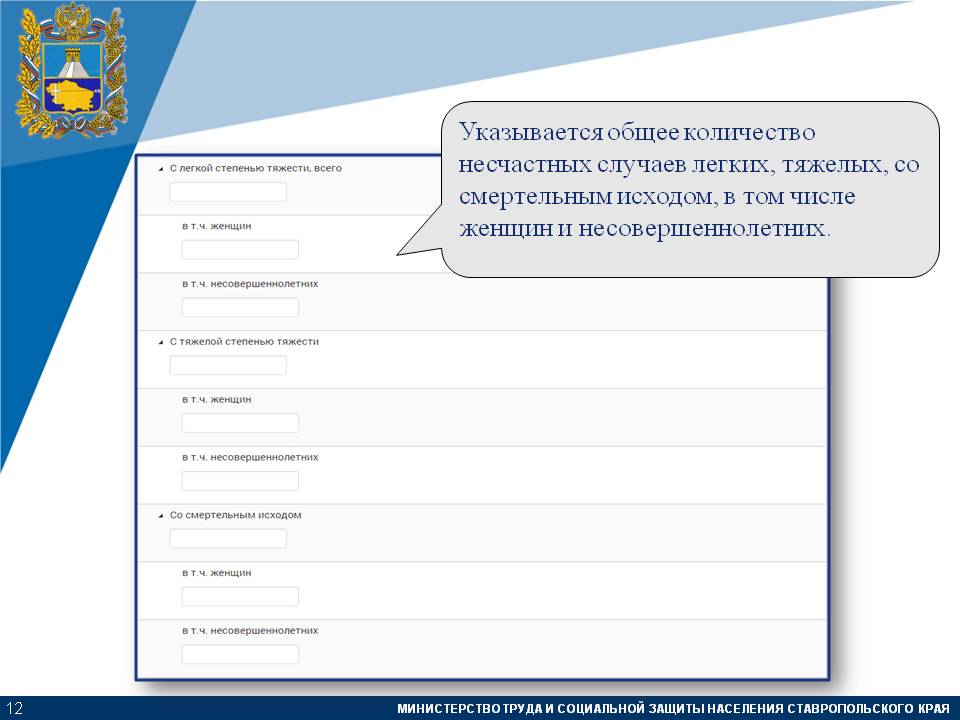
Указывается общее количество несчастных случаев легких, тяжелых, со смертельным исходом, в том числе женщин и несовершеннолетних.
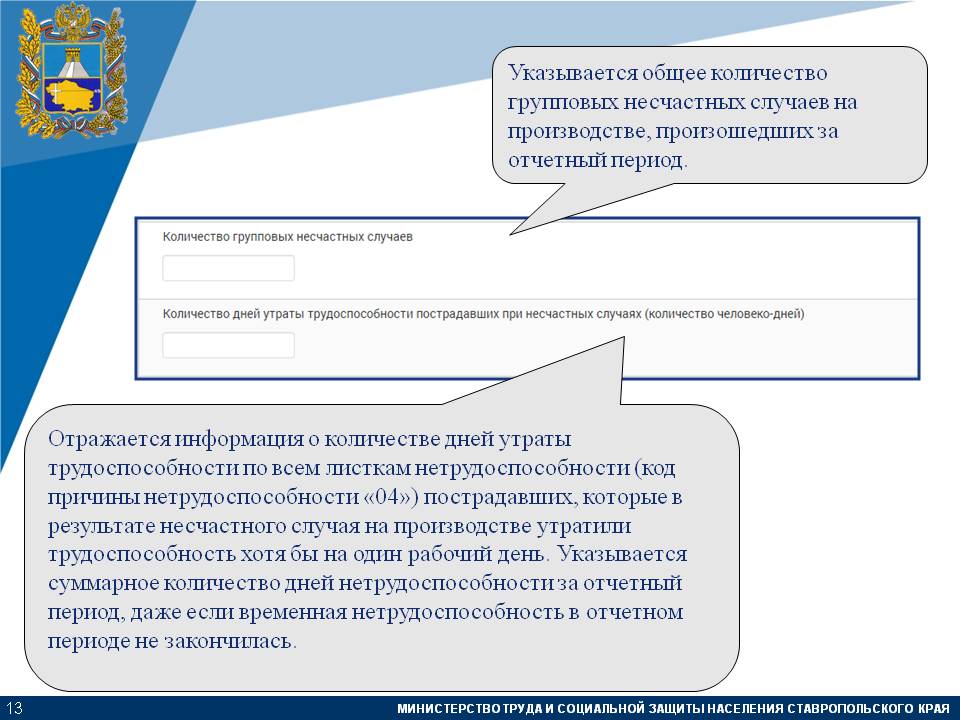
Указывается общее количество групповых несчастных случаев на производстве, произошедших за отчетный период.
Отражается
информация о количестве дней утраты трудоспособности по всем листкам
нетрудоспособности (код причины нетрудоспособности «04») пострадавших, которые
в результате несчастного случая на производстве утратили трудоспособность хотя
бы на один рабочий день. Указывается суммарное количество дней
нетрудоспособности за отчетный период, даже если временная нетрудоспособность в
отчетном периоде не закончилась.

Указываются затраты на охрану труда (в том числе на 1 работающего), которые в соответствии со статьей 226 Трудового кодекса Российской Федерации должны составлять не менее 0,2% от суммы затрат на производство продукции или услуг. В затраты на охрану труда включаются затраты в соответствии с типовым перечнем ежегодно реализуемых мероприятий по охране труда, утверждённых приказом Министерства здравоохранения и социального развития Российской Федерации от 01 марта 2012 года № 181 н «Об утверждении Типового перечня ежегодно реализуемых работодателем мероприятий по улучшению условий и охраны труда и снижению уровней профессиональных рисков» (с изменениями и дополнениями).
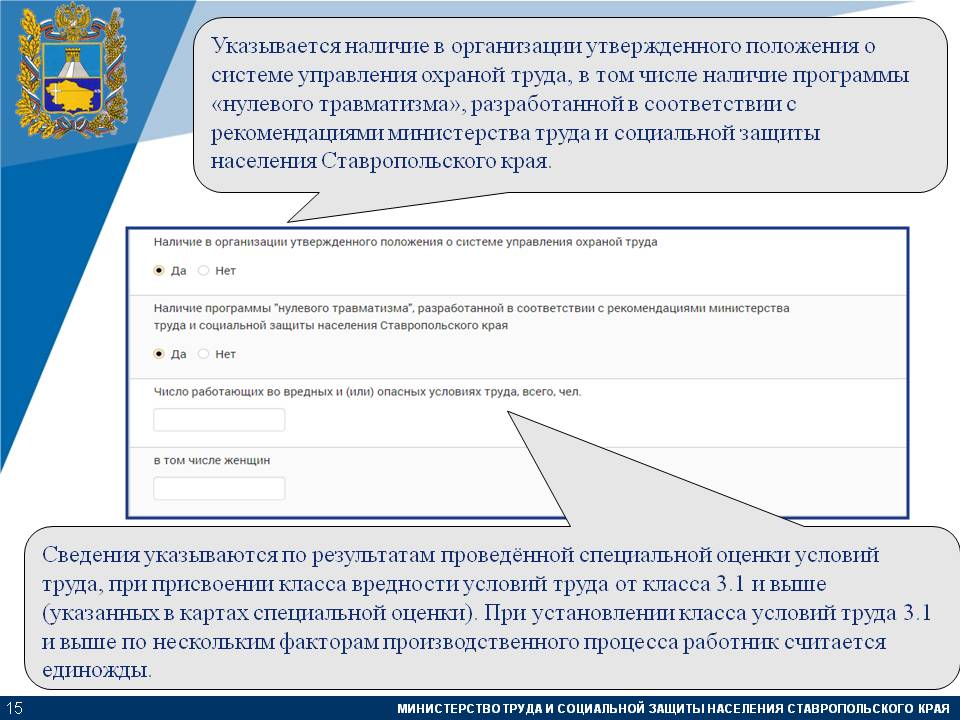
Указывается наличие в организации утвержденного положения о системе управления охраной труда, в том числе наличие программы «нулевого травматизма», разработанной в соответствии с рекомендациями министерства труда и социальной защиты населения Ставропольского края.
Сведения указываются
по результатам проведённой специальной оценки условий труда, при присвоении
класса вредности условий труда от класса 3.1 и выше (указанных в картах
специальной оценки). При установлении класса условий труда 3.1 и выше по
нескольким факторам производственного процесса работник считается единожды.
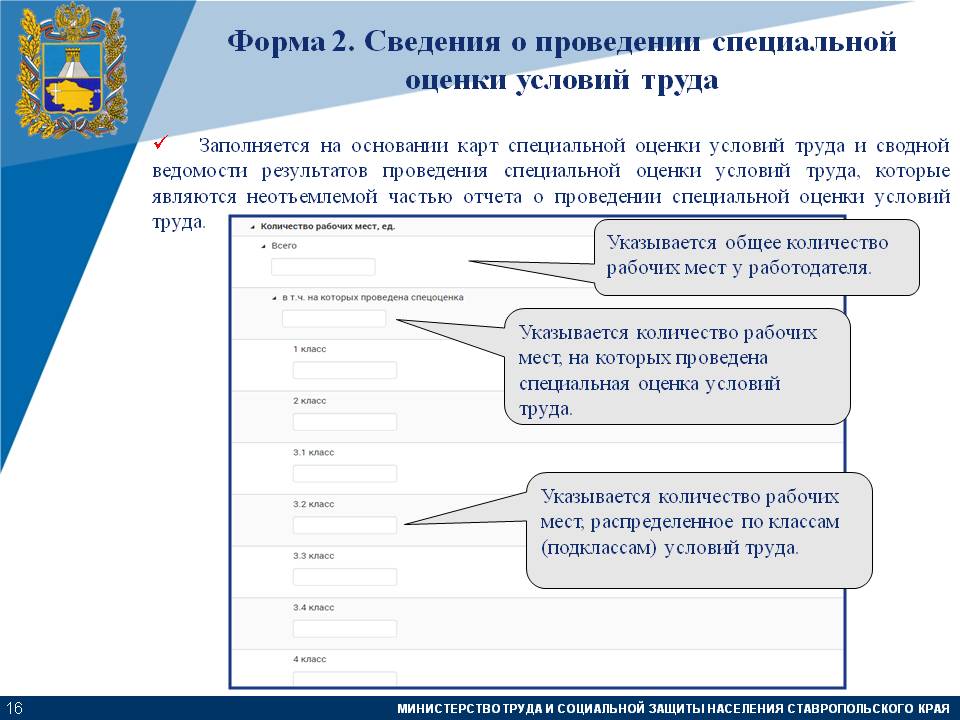
Форма 2. Сведения
о
проведении специальной оценки условий
труда
Заполняется
на основании карт специальной оценки условий труда и сводной ведомости
результатов проведения специальной оценки условий труда, которые являются
неотъемлемой частью отчета о проведении специальной оценки условий труда.
Указывается
общее количество рабочих мест у работодателя.
Указывается
количество рабочих мест, на которых проведена специальная оценка условий труда.
Указывается
количество рабочих мест, распределенное по классам (подклассам) условий труда.
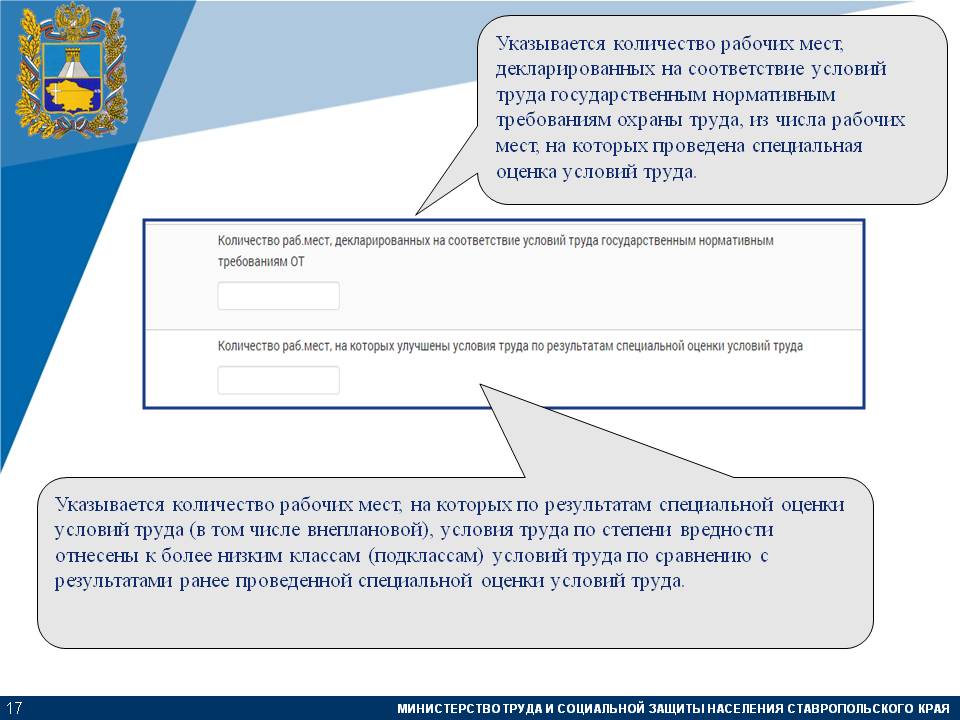
Указывается количество рабочих мест, декларированных на соответствие условий труда государственным нормативным требованиям охраны труда, из числа рабочих мест, на которых проведена специальная оценка условий труда.
Указывается
количество рабочих мест, на которых по результатам специальной оценки условий
труда (в том числе внеплановой), условия труда по степени вредности отнесены к
более низким классам (подклассам) условий труда по сравнению с результатами
ранее проведенной специальной оценки условий труда.
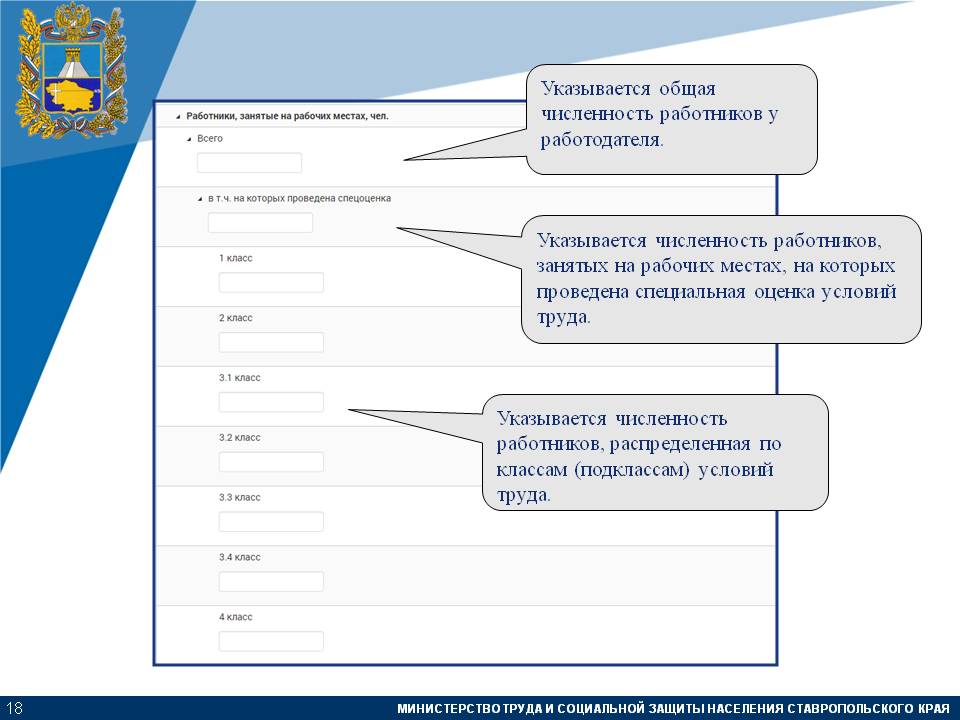
Указывается общая численность работников у работодателя.
Указывается
численность работников, занятых на рабочих местах, на которых проведена
специальная оценка условий труда.
Указывается
численность работников, распределенная по классам (подклассам) условий труда.
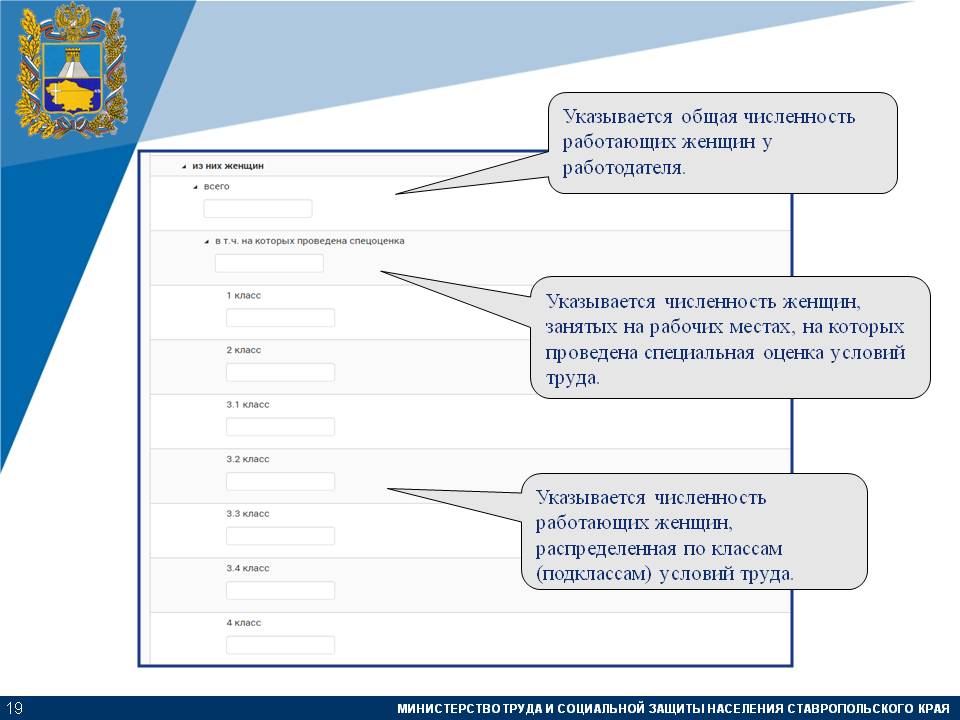
Указывается общая численность работающих женщин у работодателя.
Указывается
численность женщин, занятых на рабочих местах, на которых проведена специальная
оценка условий труда.
Указывается
численность работающих женщин, распределенная по классам (подклассам) условий
труда.
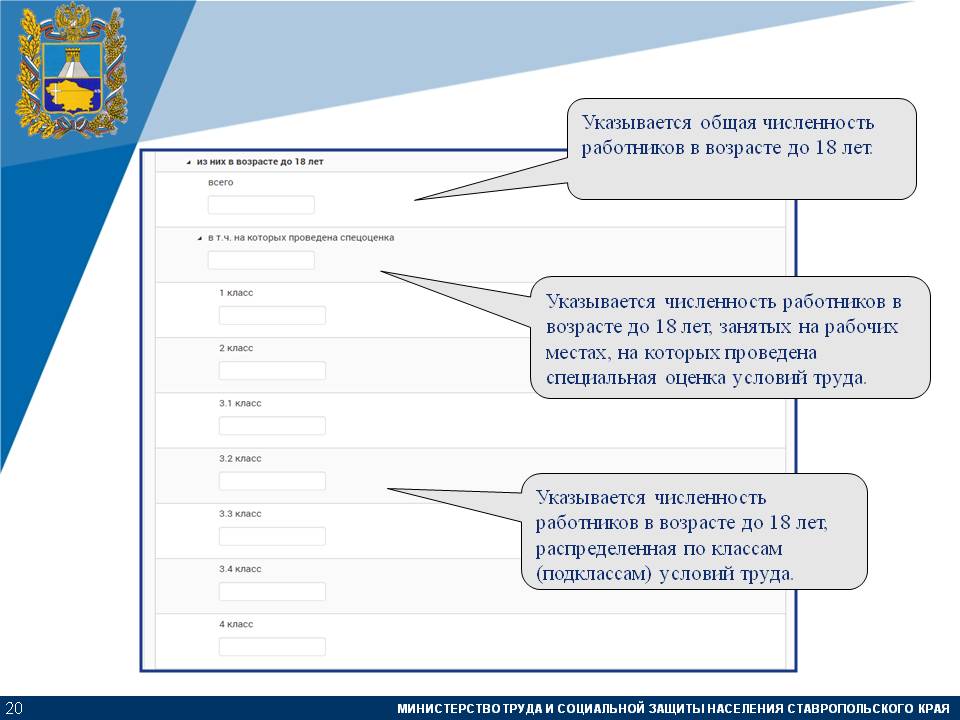
Указывается общая численность работников в возрасте до 18 лет.
Указывается
численность работников в возрасте до 18 лет, занятых на рабочих местах, на
которых проведена специальная оценка условий труда.
Указывается численность
работников в возрасте до 18 лет, распределенная по классам (подклассам) условий
труда.
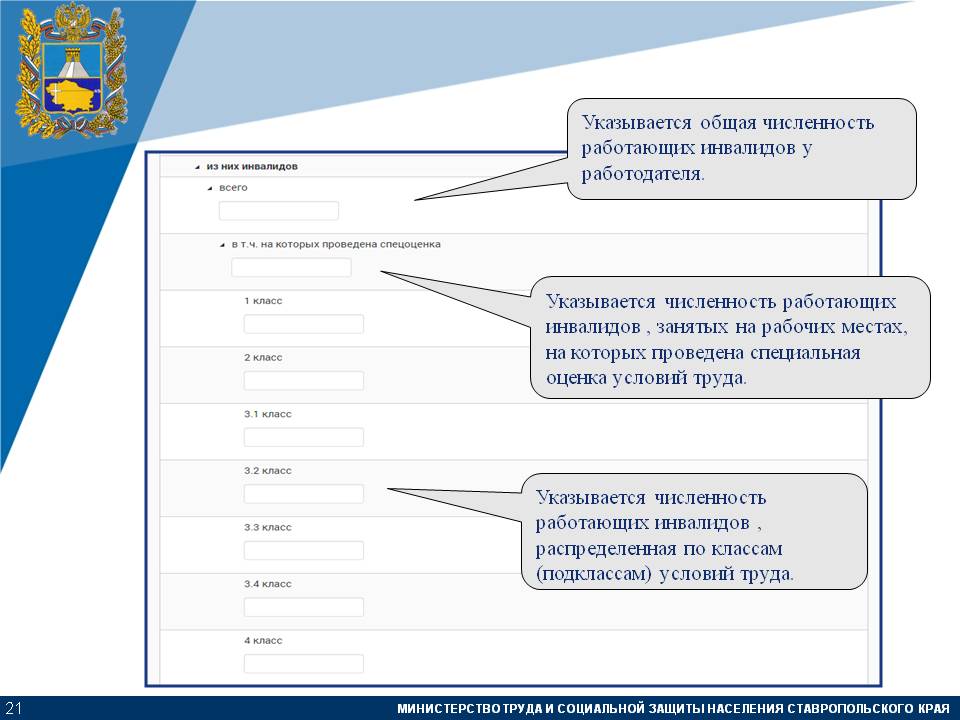
Указывается общая численность работающих инвалидов у работодателя.
Указывается
численность работающих инвалидов , занятых на рабочих местах, на которых
проведена специальная оценка условий труда.
Указывается
численность работающих инвалидов , распределенная по классам (подклассам)
условий труда.
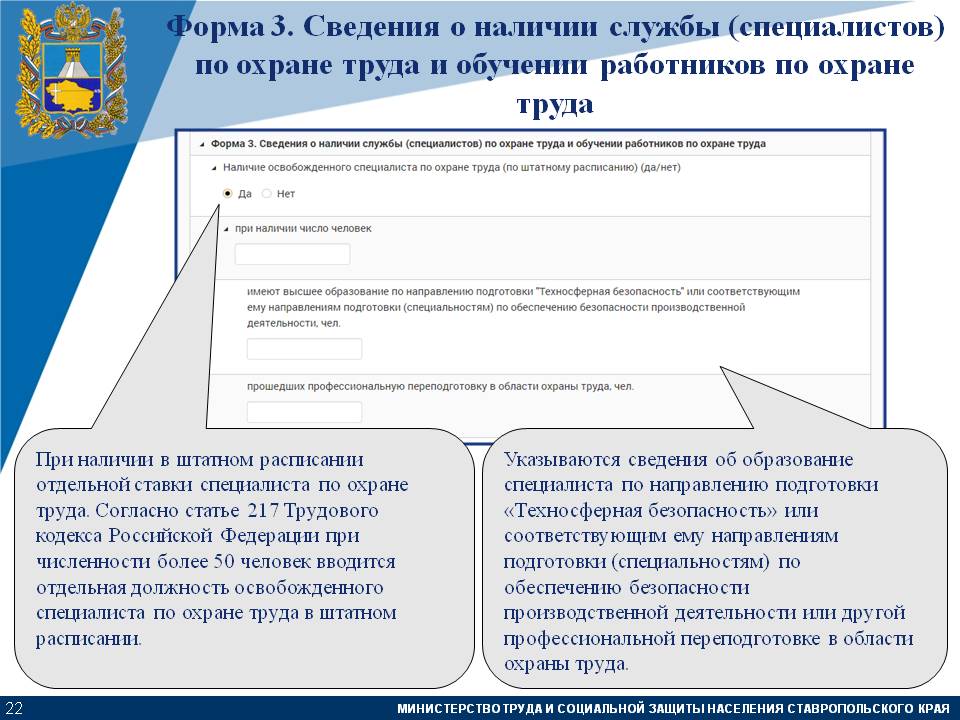
Форма 3. Сведения о наличии службы (специалистов) по охране труда и обучении работников по охране труда
При наличии в штатном
расписании отдельной ставки специалиста по охране труда. Согласно статье 217
Трудового кодекса Российской Федерации при численности более 50 человек
вводится отдельная должность освобожденного специалиста по охране труда в
штатном расписании.
Указываются сведения
об образование специалиста по направлению подготовки «Техносферная
безопасность» или соответствующим ему направлениям подготовки (специальностям)
по обеспечению безопасности производственной деятельности или другой
профессиональной переподготовке в области охраны труда.

Заполняется при возложении обязанностей по ОТ на специалиста организации. Возложение обязанностей по ОТ должно быть оформлено приказом организации, а сам специалист (в течение 1 месяца со дня подписания приказа) должен быть обучен в установленном порядке.
Указывается общее
количество прошедших обучение по охране труда, как в аккредитованной обучающей
организации, так и в самой организации.
Указываются сведения
об обучении по охране труда в самой организации и проверке знаний требований
охраны труда комиссией организации.

Согласно статье 225 Трудового кодекса Российской Федерации и пунктов 2.3.1, 2.3.2 Порядка обучения по охране труда и проверки знаний требований охраны труда работников организаций, утвержденного постановлением Министерства труда и социального развития Российской Федерации и Министерства образования Российской Федерации от 13 января 2003 года № 1/29 «Об утверждении порядка обучения по охране труда и проверки знаний требований охраны труда работников организаций» все работники, в том числе руководители, заместители руководителя, курирующие вопросы охраны труда, работники, занятые на работах с вредными и (или) опасными условиями труда, члены комиссии по проверке знаний, члены комитетов (комиссий) и уполномоченные лица по охране труда проходят обучение по охране труда и проверку знания требований охраны труда.
Обучение по охране
труда руководителей и специалистов проводится по соответствующим программам по
охране труда непосредственно самой организацией или образовательным
учреждением, прошедшим аккредитацию.

Форма 4. Сведения об обеспеченности работников средствами индивидуальной защиты.
Указывается число
работников организации (ИП), подлежащих обеспечению и фактически обеспеченных
СИЗ в соответствии с Типовыми нормами бесплатной выдачи специальной одежды,
специальной обуви и других СИЗ и на основании результатов проведения специальной
оценки условий труда. Обеспечению СИЗ подлежат работники, занятые на работах с
вредными и (или) опасными условиями труда, а также на работах, выполняемых в
особых температурных условиях или связанных с загрязнением.
Указываются
фактические затраты на приобретение СИЗ (в 1 полугодии, за год), в
том числе затраты на одного работника.
Указываются впервые
выявленные за отчетный период случаи профессионального заболевания в
организации (ИП), в результате не обеспечения работника необходимыми СИЗ.

Форма 5. Сведения об обеспеченности работников санитарно-бытовыми помещениями и устройствами.
Указывается
необходимое количество в организации санитарно-бытовых помещений: гардеробных, устройств
питьевого водоснабжения, душевых.
Указывается фактическое
количество в организации санитарно-бытовых помещений и устройств:
гардеробных, устройств питьевого
водоснабжения, душевых.
Указывается процент
фактического обеспечения работников санитарно-бытовыми помещениями и
устройствами: гардеробными, устройствами питьевого водоснабжения, душевыми.
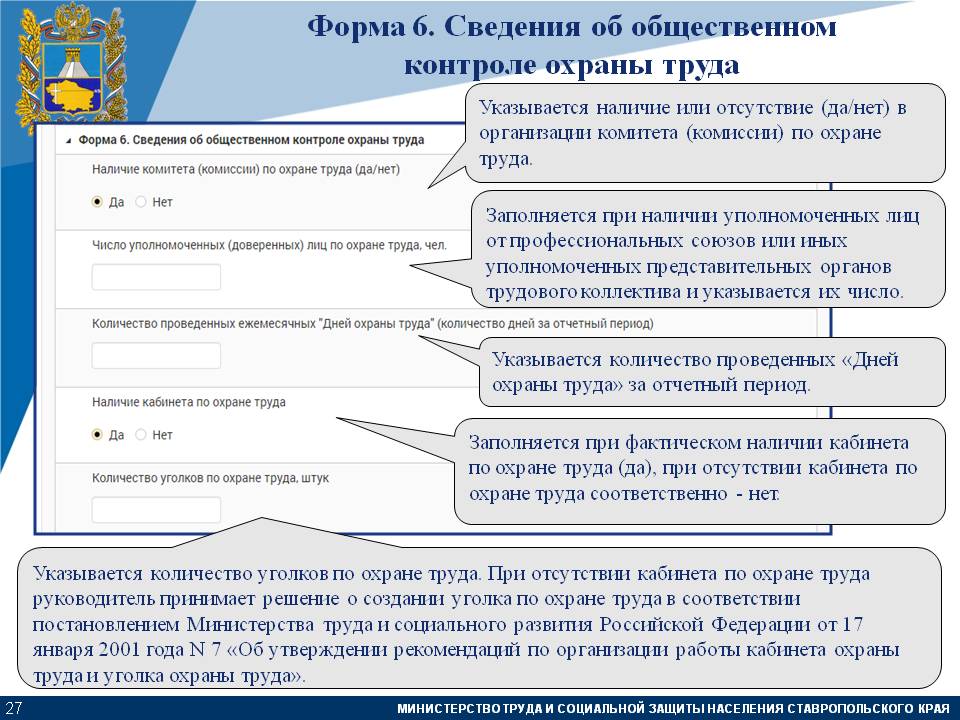
Форма 6. Сведения об общественном контроле охраны труда.
Указывается наличие
или отсутствие (да/нет) в организации комитета (комиссии) по охране труда.
Заполняется при
наличии уполномоченных лиц от профессиональных союзов или иных уполномоченных
представительных органов трудового коллектива и указывается их число.
Указывается
количество проведенных «Дней охраны труда» за отчетный период.
Заполняется при
фактическом наличии кабинета по охране труда (да), при отсутствии кабинета по
охране труда соответственно — нет.
Указывается
количество уголков по охране труда. При отсутствии кабинета по охране труда
руководитель принимает решение о создании уголка по охране труда в соответствии
постановлением Министерства труда и социального развития Российской Федерации
от 17 января 2001 года N 7 «Об утверждении рекомендаций по организации работы
кабинета охраны труда и уголка охраны труда».
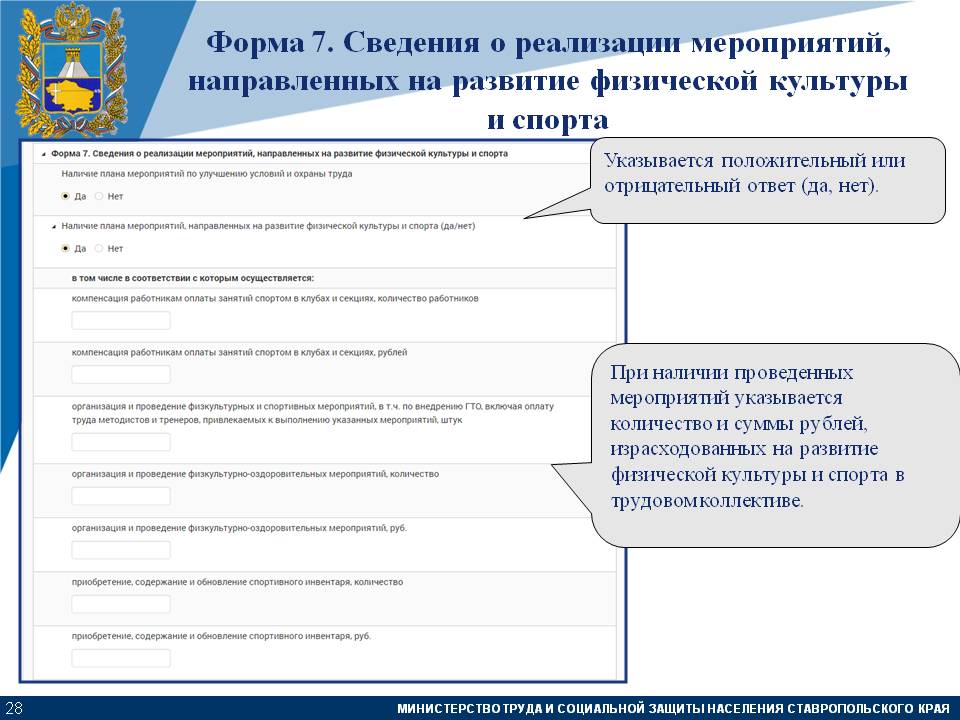
Форма 7. Сведения о реализации мероприятий по развитию физической культуры и спорта.
В 1 строке указывается положительный или
отрицательный ответ (да, нет).
В строке 2 указывается положительный или
отрицательный ответ (да, нет). Далее при наличии проведенных мероприятий построчно
указывается количество и суммы рублей, израсходованных на развитие физической
культуры и спорта в трудовом коллективе.
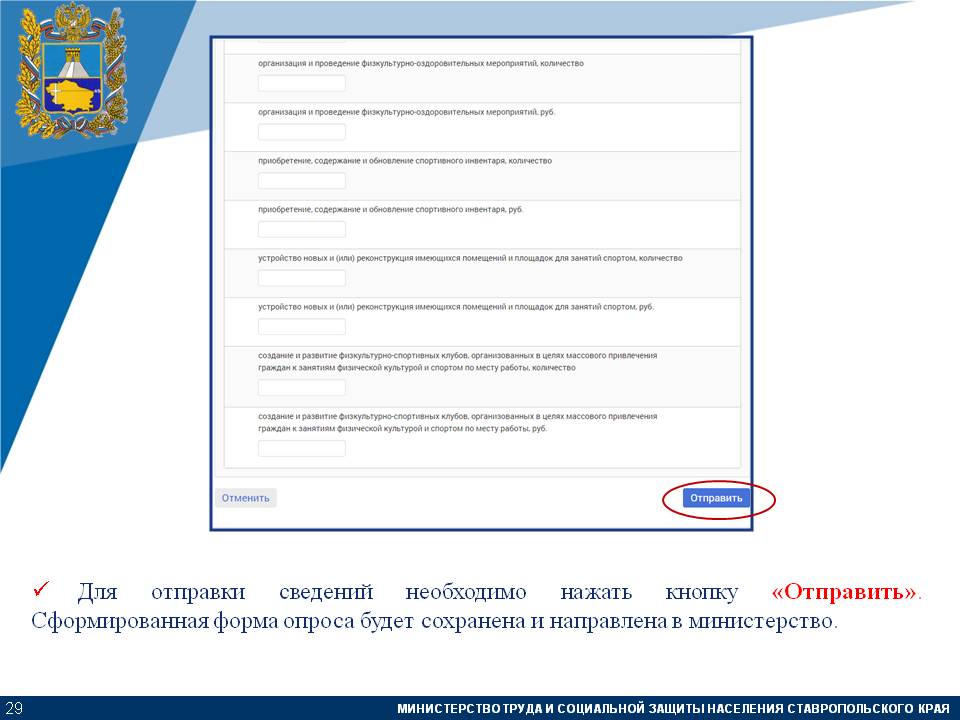
Заключение
На бумажном носителе и в электронном виде
информация по охране труда подписывает руководитель организации. Указывается
наименование должности руководителя организации, личная подпись, расшифровка
подписи (инициалы, фамилия), указывается фамилия и инициалы исполнителя
(телефон). При заполнении работодателями формы «Информация по охране труда» в личном кабинете программного комплекса «Катарсис» подпись
проставляется автоматически после сохранения документа.
Описание услуги
Форма получения: лично
Перечень документов:
- Заявление-анкета о содействии в подборе необходимых работников (оригинал, 1 экз.) шаблон прилагается.
- Заполненный бланк «Сведения о потребности в работниках, наличии свободных рабочих мест (вакантных должностей)» (оргинал, 1 экз.) шаблон прилагается.
- Копию свидетельства о государственной регистрации юридического лица или индивидуального предпринимателя, заверенную печатью юридического лица (индивидуального предпринимателя) и содержащую запись «копия верна», дату, фамилию, инициалы, должность и подпись уполномоченного представителя работодателя, осуществившего ее заверение, или засвидетельствованную в нотариальном порядке, – работодатели — юридические лица и индивидуальные предприниматели (копия в 1 экз.);
- Паспорт гражданина Российской Федерации или документ, его заменяющий, — работодатели – физические лица, имеющие гражданство Российской Федерации (оригинал);
- Документы, удостоверяющие личность и гражданство иностранного гражданина, — работодатели – физические лица, имеющие иностранное гражданство (оригинал);
- Документы, удостоверяющие личность, работодатели — физические лица, не имеющие гражданства (оригинал).
Для получения государственной услуги содействия в подборе необходимых работников при последующих обращениях работодатели представляют:
- Заполненный бланк Сведения о потребности в работниках, наличие свободных рабочих мест (вакантных должностей).
- Физические лица
- Юридические лица
Выдается:
- выписка из регистра получателей государственных услуг в сфере занятости населения (банка работников), содержащей персональные данные граждан или сведения об отсутствии подходящих кандидатур (оригинал, 1 экз.) выдается в конце оказания услуги.
В день обращения без предварительной записи.
Дополнительная информация
Основания для приостановления услуги или отказа в её предоставлении
Основанием для отказа работодателю, впервые обратившемуся в государственное учреждение службы занятости (центр занятости населения), является отсутствие:
- заполненного заявления-анкеты о предоставлении государственной услуги содействия в подборе необходимых работников;
- заполненного бланка «Сведения о потребности в работниках, наличии свободных рабочих мест (вакантных должностей)»;
- заверенной или засвидетельствованной копии свидетельства о государственной регистрации юридического лица или индивидуального предпринимателя у работодателя — юридического лица и индивидуального предпринимателя; документов, удостоверяющих личность гражданина и гражданство, или документов, их заменяющих, у работодателя – физического лица.
Основанием для отказа при последующих обращениях работодателя является отсутствие заполненного бланка «Сведения о потребности в работниках, наличии свободных рабочих мест (вакантных должностей)».
В случае отказа выдается: Уведомление Центра занятости населения Чувашской Республики об отказе в выполнении услуги ( оригинал, 1 экз.) выдается в процессе оказания услуги.
Катарсис – это специализированное программное обеспечение, которое разработано специально для организаций, занимающихся социальной защитой населения. Эта программа позволяет автоматизировать множество задач, таких как формирование социальных карт, контроль выплат, учет граждан, оказание различных услуг и т.д.
Если вы решили воспользоваться этой программой, то вам необходимо знать, как правильно ее установить и настроить. Процедура установки Катарсис соцзащиты не сложна, но для того, чтобы все работало корректно, нужно следовать определенной последовательности действий.
В этой статье мы подробно расскажем, как правильно установить и настроить программу Катарсис соцзащиты. Мы рассмотрим все необходимые шаги, начиная с выбора версии программы и заканчивая ее запуском и подключением базы данных. Эта информация будет полезна как начинающим пользователям, так и тем, кто уже использует эту программу, но столкнулся с трудностями при ее настройке.
Содержание
- Как установить Катарсис соцзащиту?
- Шаг 1: Скачивание программы
- Шаг 2: Установка программы
- Шаг 3: Настройка программы
- Шаг 4: Регистрация в программе
- Выбор версии для установки
- Скачивание Катарсис соцзащиты
- Шаг 1:
- Шаг 2:
- Шаг 3:
- Шаг 4:
- Установка Катарсис соцзащиты
- Шаг 1: Подготовка к установке Катарсис соцзащиты
- Шаг 2: Скачивание и установка Катарсис соцзащиты
- Шаг 3: Настройка Катарсис соцзащиты
- Настройка параметров безопасности
- Создание профилей защиты
- Настройка прав доступа
- Обновление и мониторинг системы
- Добавление сотрудников
- Шаг 1: Вход в систему
- Шаг 2: Выбор категории
- Шаг 3: Сохранение данных
- Шаг 4: Проверка данных
- Шаг 5: Добавление дополнительной информации
- Настройка доступа к базе данных
- Шаг 1. Создание базы данных
- Шаг 2. Создание пользователя и назначение прав доступа
- Шаг 3. Указание параметров подключения в Катарсис
- Проверка функционала Катарсис соцзащиты
- 1. Проверка работы антивируса
- 2. Проверка работы брандмауэра
- 3. Проверка работы блокировщика нежелательного контента
- Вопрос-ответ
- Что такое Катарсис соцзащита?
Как установить Катарсис соцзащиту?
Шаг 1: Скачивание программы
Для начала необходимо скачать файл установки Катарсис соцзащиты с официального сайта разработчика. Файл доступен в разделе «Скачать» на главной странице сайта.
Шаг 2: Установка программы
Запустите файл установки и следуйте инструкциям на экране. По умолчанию, программа будет установлена в папку «C:Program FilesKatarsis». Выберите другую папку, если хотите изменить место установки.
Шаг 3: Настройка программы
После установки запустите Катарсис соцзащиту и следуйте инструкциям на экране для настройки программы. Настройки включают в себя выбор языка интерфейса, настройку сетевых настроек и оформление.
Шаг 4: Регистрация в программе
Чтобы начать использовать Катарсис соцзащиту, необходимо зарегистрироваться в программе. Для этого нажмите на кнопку «Регистрация» и следуйте инструкциям на экране. После регистрации вы сможете использовать все возможности программы.
Выбор версии для установки
Перед началом установки Катарсис соцзащиты необходимо определиться с версией программного обеспечения, которую вы хотите установить.
Катарсис соцзащита имеет две версии:
- бесплатную;
- платную.
Бесплатная версия предназначена для использования в личных целях и содержит ограниченный набор функций. Платная версия имеет больший набор функций и рекомендуется для использования в организациях и предприятиях.
Выбирая версию для установки, учитывайте свои потребности и бюджет.
Обе версии Катарсис соцзащиты совместимы с операционными системами Windows и Linux, а также с базами данных Oracle и PostgreSQL. При установке необходимо убедиться, что выбрана совместимая версия для вашей ОС и базы данных.
Скачивание Катарсис соцзащиты
Шаг 1:
Перейдите на сайт Катарсис соцзащиты и выберите раздел «Скачать»
Шаг 2:
Выберите необходимую версию программы в соответствии с операционной системой и установите ее на свой компьютер
Шаг 3:
Запустите программу и пройдите процесс установки, следуя указаниям на экране. Вам будет предложено выбрать тип установки, язык интерфейса и место установки на жесткий диск.
Шаг 4:
После завершения установки запустите Катарсис соцзащиту и настройте ее в соответствии с вашими потребностями. Выберите тип анализа, настройки защиты и другие опции, которые будут позволять вам контролировать работу программы.
В целом, скачивание и установка Катарсис соцзащиты достаточно простые процессы. Если вы столкнетесь с какими-либо трудностями, обратитесь за помощью к специалистам технической поддержки.
Установка Катарсис соцзащиты
Шаг 1: Подготовка к установке Катарсис соцзащиты
Перед установкой Катарсис соцзащиты необходимо убедиться, что ваш компьютер соответствует минимальным требованиям к системе. Также рекомендуется создать резервную копию своих данных на случай возникновения непредвиденных ситуаций.
Шаг 2: Скачивание и установка Катарсис соцзащиты
Для установки Катарсис соцзащиты необходимо скачать установочный файл с официального сайта разработчика. После этого следует запустить установочный файл и следовать инструкциям, указанным на экране.
Шаг 3: Настройка Катарсис соцзащиты
После установки Катарсис соцзащиты необходимо произвести настройку программы. Это включает в себя: настройку параметров безопасности, выбор типа защиты, настройку сетевых настроек и других опций, в зависимости от конкретных потребностей пользователя.
- Для настройки общих настроек Катарсис соцзащиты необходимо выбрать соответствующий раздел в меню программы.
- Для настройки параметров безопасности необходимо включить или отключить те функции, которые необходимы в конкретном случае.
После завершения настройки программы следует сохранить настройки и перезагрузить компьютер для применения изменений. После этого Катарсис соцзащита будет готова к работе.
Настройка параметров безопасности
Создание профилей защиты
Настройка параметров безопасности в Катарсис соцзащите начинается с создания профилей защиты. Каждый профиль содержит набор настроек, которые позволяют определить и контролировать доступ к приложению и ресурсам компьютера.
Важно учитывать, что каждый профиль должен основываться на рисках и угрозах, связанных с использованием системы. Например, профиль для пользователя домашнего компьютера, который используется только для работы и офисных приложений, должен отличаться от профиля для пользователей, работающих с конфиденциальной информацией или постоянно использующих интернет-банкинг.
Настройка прав доступа
Каждый профиль должен содержать настройки прав доступа, которые определяют, какие права будут предоставлены пользователям, работающим в этом профиле. Например, в профиле с высокими параметрами безопасности можно заблокировать доступ к интернету для конкретных пользователей или запретить установку некоторых приложений.
Помимо настройки прав доступа, важно контролировать процессы и действия пользователей в системе. Для этого обычно используются специальные программы-мониторы, которые отслеживают действия пользователей и регистрируют нарушения безопасности.
Обновление и мониторинг системы
Кроме настройки профилей и прав доступа, важно регулярно обновлять и мониторить систему. Это позволяет устанавливать обновления безопасности, исправлять ошибки и устранять уязвимости. Также стоит устанавливать антивирусные программы и регулярно проверять систему на наличие вредоносных программ.
Важно учитывать, что настройка параметров безопасности – это постоянный процесс, который требует внимательности и использования всех доступных инструментов безопасности. Правильная настройка Катарсис соцзащиты позволяет обеспечить высокий уровень защиты системы и ее данных.
Добавление сотрудников
Шаг 1: Вход в систему
Первым шагом необходимо войти в систему Катарсис соцзащиты, используя логин и пароль, предоставленные администратором. Если вы являетесь администратором, то у вас уже есть необходимые учетные данные.
Шаг 2: Выбор категории
После входа в систему нужно выбрать категорию сотрудника, которого вы хотите добавить: организация, отдел или сотрудник.
- Если вы хотите добавить новую организацию, выберите категорию «Организация» и заполните соответствующую форму.
- Если вы хотите добавить новый отдел в уже существующую организацию, выберите категорию «Отдел» и заполните необходимые поля.
- Если вы хотите добавить нового сотрудника, выберите категорию «Сотрудник» и заполните все обязательные поля, такие как ФИО, должность, контактная информация и дата рождения.
Шаг 3: Сохранение данных
После заполнения всех обязательных полей необходимо сохранить данные сотрудника, нажав на кнопку «Сохранить».
Шаг 4: Проверка данных
После сохранения данных необходимо проверить, что все поля заполнены правильно и информация о сотруднике отображается верно в системе. Если вы обнаружите ошибки, вы можете отредактировать данные или удалить сотрудника.
Шаг 5: Добавление дополнительной информации
Вы также можете добавить дополнительную информацию о сотруднике, например, его дополнительные контактные данные, фотографию и т.д. Для этого используйте соответствующие поля в форме.
После добавления дополнительной информации необходимо сохранить данные сотрудника снова.
Настройка доступа к базе данных
Шаг 1. Создание базы данных
Перед началом настройки доступа к базе данных необходимо создать ее. Для этого необходимо:
- Открыть консоль управления базами данных (phpMyAdmin, PgAdmin и т.д.)
- Выбрать опцию создания новой базы данных
- Задать название базы данных и выбрать кодировку (UTF-8, CP1251 и т.д.)
- Нажать кнопку «Создать»
Шаг 2. Создание пользователя и назначение прав доступа
Для обеспечения безопасности необходимо создать пользователя с ограниченными правами доступа. Для этого:
- Открыть консоль управления базами данных (phpMyAdmin, PgAdmin и т.д.)
- Выбрать опцию создания нового пользователя
- Задать логин и пароль пользователя
- Выбрать базу данных, к которой будет иметь доступ пользователь
- Назначить права доступа для пользователя
- Нажать кнопку «Создать»
Шаг 3. Указание параметров подключения в Катарсис
Для того чтобы Катарсис мог работать с базой данных, необходимо указать параметры подключения. Для этого:
- Открыть файл настроек проекта (config.php)
- Найти блок настроек базы данных
- Задать имя базы данных, имя пользователя и пароль
- Выбрать кодировку соответствующую ранее созданной базе данных
- Сохранить изменения в файле настроек
После выполнения всех вышеуказанных шагов Катарсис будет готов к работе с базой данных.
Проверка функционала Катарсис соцзащиты
1. Проверка работы антивируса
Для проверки работы антивируса необходимо зайти в настройки соцзащиты и выбрать раздел «Антивирус». После этого запустите проверку системы на вирусы. Если система обнаружила угрозы — примите меры по их удалению.
2. Проверка работы брандмауэра
Для проверки работы брандмауэра необходимо зайти в настройки соцзащиты и выбрать раздел «Брандмауэр». После этого запустите проверку защиты от внешних угроз. Если брандмауэр работает правильно — он должен блокировать доступ к системе из внешних источников.
3. Проверка работы блокировщика нежелательного контента
Для проверки работы блокировщика нежелательного контента необходимо зайти в настройки соцзащиты и выбрать раздел «Блокировка нежелательного контента». После этого посетите сайт с подозрительным контентом и проверьте, будет ли контент заблокирован системой. Если блокировщик работает правильно — контент будет заблокирован.
- Обратите внимание: если некоторые функции Катарсис соцзащиты не работают, возможно, их нужно включить в настройках.
- При возникновении трудностей с работой Катарсис соцзащиты, всегда можно обратиться в техническую поддержку.
Вопрос-ответ
Что такое Катарсис соцзащита?
Катарсис соцзащита — это специальное программное обеспечение, которое предназначено для автоматизации учета и предоставления социальных выплат. Оно позволяет ускорить и упростить процесс выдачи социальных выплат, уменьшить ошибки и повысить качество обслуживания граждан.


